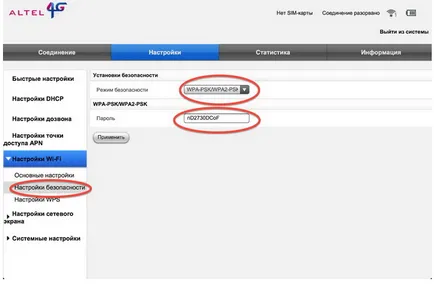Cum de a verifica sau schimba parola de pe router Wi Fi
Cum se schimba parola pe WiFi «d-link DIR-300"
Setarea parolei pe Wi-Fi pe routere (d-link DIR-300, d-link DIR-320, d-link DIR-615, d-link DIR-620, d link dsl 2640u) este identică. Pentru a începe, conectați la router, pentru acest lucru aveți nevoie pentru a deschide oricare dintre browserele
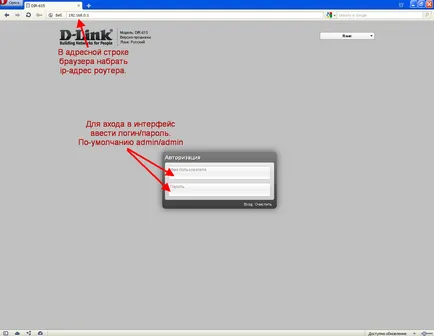
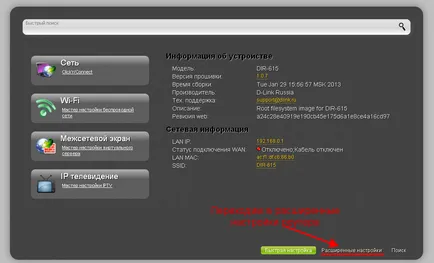
După deschiderea fereastră nouă faceți clic pe „Setări de siguranță“ sugestive în categoria «Wi-Fi».
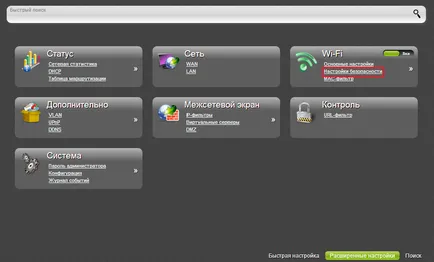
Înainte de a deschide setările de securitate ale cutiei router, aici vom schimba parola pe Wi-Fi. Caseta marcate „autentificare“, selectați «WP2A-PSK» - aceasta este cea mai sigură metodă de criptare router. În „cheie de criptare PSK» introduceți o nouă parolă de cel puțin 8 caractere. Toate, faceți clic pe butonul „Change“.
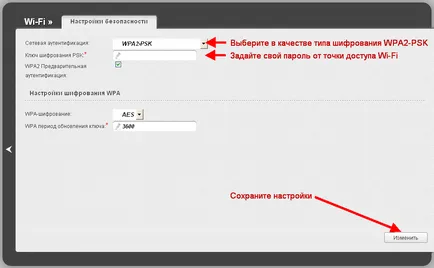
Acum trebuie să se reconecteze la router. Și totuși, răspunsul la întrebarea cum a rezolvat zaparoleny Wi-Fi router d link dir 615 și alte modele.
Cum se schimba parola pe WiFi «asus-RT G32»
routere Zaparoleny de la compania Asus, de asemenea, simplu. Această descriere este potrivit pentru asus rt-G32, asus rt-n10, asus dsl-N10. Să mergem la router, deschide un 192.168.1.1 browser-ul, de tip. Dacă nu ați modificat datele de conectare și parola, implicit este de Admin / Admin.

Apoi, du-te la elementul de meniu „Rețea fără fir.“ Doar atunci vom seta o parolă.
Completați câmpul „Metoda de autentificare“ set-WPA2 Personal, și lista de „criptare WPA“ alegeți „AES“. Apoi pune parola (cel puțin 8 caractere) în cheia pre-partajată WPA.

Pentru noua versiune a firmware-ului de routere de la companii 3.h.h.h. Asus normele de intrare sunt aceleași. Și setarea este similar cu Wi-Fi. După ce introduceți panoul de setări în meniul din partea stanga, pentru a alege „wireless“ și apoi completați în câmpul SSID - numele rețelei poate specifica orice cuvânt în limba latină. „Metoda de autentificare“ - întotdeauna a pus WPA2-Personal, «pre-partajată WPA cheie“ - parola pentru rețea, specificați cel puțin 8 caractere. Faceți clic pe butonul „Accept“.

Aveți acum o nouă parolă prin WiFi.
Cum se schimba parola de pe TP-LINK WiFi
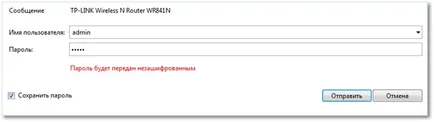
Dacă ați introdus corect informațiile în fața ta se deschide fereastra principală setări. Vyberaem din lista de pe «Wireless» secțiunea din dreapta (modul fără fir), apoi sub-secțiunea «Wireless Security» (Bezapasnost).
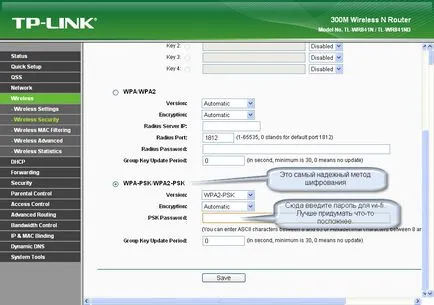
După introducerea setărilor, faceți clic pe «Salvare».
Văzând inscripție roșu în partea de jos nu intrați în panică, router-ul cere pur și simplu pentru a reporni. Pentru a face acest lucru, faceți clic pe link-ul «click aici».
și apoi faceți clic pe butonul Reboot (Repornire)
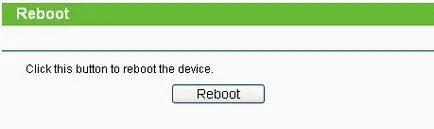
Va asteptam de ceva timp și să răspundă la întrebarea „cum zaparoleny link-ul router tp» primit.
Cum se schimba parola de pe ZyXEL wifi router
router destul de popular în spațiile noastre deschise, și cât de mulți au observat calitatea router-ului nu cedeze, iar în unele cazuri chiar superioare altor populare pentru a partaja. Și astfel în acest moment există două versiuni ale firmware-ului de pe acest companii ZYXEL. Și voi explica obesnyu trebuie să schimbe parola la două, astfel încât acest ghid este potrivit pentru toate routerele, cum ar fi: keenetic ZYXEL, ZYXEL keenetic ii (2), ZYXEL Lite keenetic 2, ZYXEL keenetic începe și multe altele.

Acum, dacă doriți să setați sau să modificați numele rețelei Wi Fi, mergeți la secțiunea „Rețea Wi-Fi» și selectați «Connect.» Aici, în „Network Name (SSID)» - Specifică numele rețelei fără fir. Poate fi ceva care vă place. Salvați setările făcând clic pe butonul „Accept“.
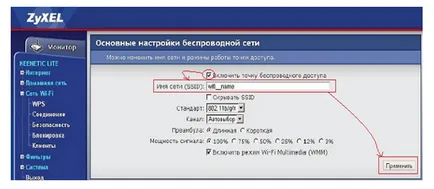
Următorul pas este motivul pentru care ai venit aici este de a stabili o parolă în secțiunea „Rețea Wi-Fi» selectăm «Securitate». În "autentificare" opțiunea «WPA-PSK / WPA2-PSK». Formatul cheii de rețea trebuie să fie «ASCII». În „Network Key (ASCII)» - veni și introduceți parola. Trebuie să fie compus din 8 caractere. După aceea, salvați setările făcând clic pe butonul „Accept“.

A doua versiune a firmware-ului. Cred că un pic mai greu. Dar producătorii de procesul de conectare rămân aceleași. Tere să se mute pentru a selecta setările rețelei fără fir în panoul Fi pictograma Wi jos.
Acum împărțim punctul de acces, completați câmpul „Network Name (SSID)» introduceți numele rețelei. Acesta este numele rețelei la care va fi afișat atunci când este conectat la o fi Wi. În „Rețeaua Protect“ din listă, selectați WPA2-PSK. În „Cheia de rețea“, introduceți orice parolă. Ceea ce trebuie format din opt caractere și numere. Apoi salvați setările făcând clic pe butonul „Apply“.
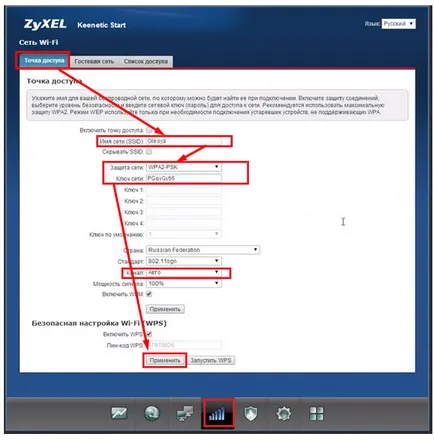
.
Cum se schimba parola de pe WiFi byfly
Schimbarea parolei pe byfly fi Wi, înseamnă schimbarea parolei de pe routerul de multe ori ispolzuemyes internet de la companii byfly. Modelele acesteia, precum ZTE, Huawei, Promsviaz. Mai jos, vom analiza fiecare dintre aceste routere și individual.
Pune o parolă pe routere wifi ZTE
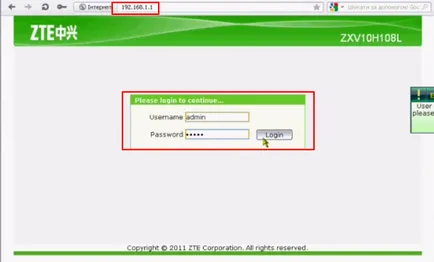
Apoi, dacă doriți să schimbați numele rețelei. Mergeți la secțiunea WLAN și selectați elementul Multi-SSID Setări, în câmpul Nume SSID a scrie orice nume în litere latine. Apoi salvați setările făcând clic pe butonul Submit.
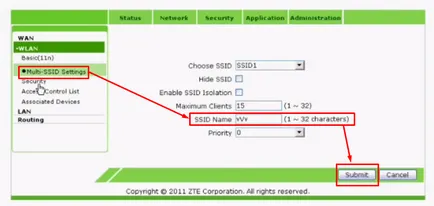
Acum vine cel mai important lucru pentru a pune o parolă pe un router Wi-Fi nostru ZTE. Pentru a face acest lucru, în aceeași secțiune WLAN du-te la elementul de meniu Securitate. Aici avem nevoie de autentificare câmpul Typr selectați tipul de criptare, am sfătui pe toți să aleagă WPA2-Personal el este protejat. În cod WPA setați o parolă pentru rețeaua noastră Wi Fi. Salvați setările, faceți clic pe Submit.
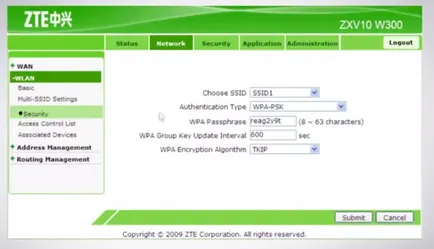
.
Pune o parolă pe un router WiFi Huawei
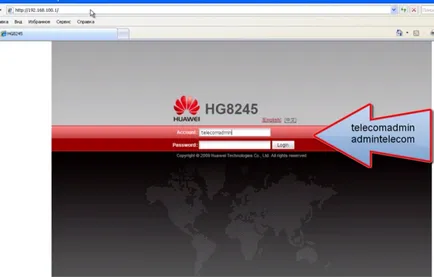
După mutare a venit în fila WLAN.
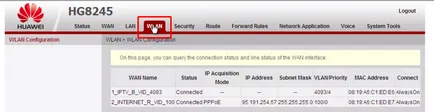
Aici trebuie să completeze în mod corect. În câmpul Nume, introduceți numele SSID de rețea, inventa ei înșiși. Apoi, în câmpul Mod de autentificare, selectați WPA2Pre-SharedKey, acum câmp WPAPreShareKey a pus parola noastră, poate fi orice, dar cel puțin 8 caractere. Apoi faceți clic pe butonul Apply.
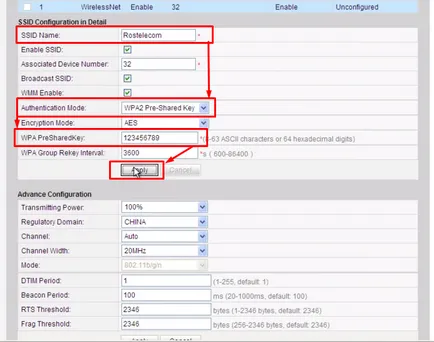
Notă: Aceasta este cea mai importantă parte, după orice modificări la setările routerului, Huawei router nevoie pentru a salva setările într-o altă pagină. Pentru a face acest lucru, mergeți la Instrumente de sistem fila, din meniul din stânga, selectați Fișier de configurare, și faceți clic pe butonul Save Configuration.
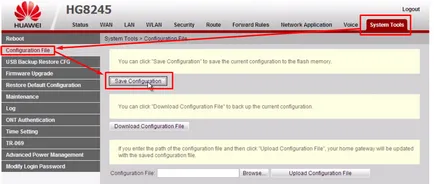
.
Pune o parolă pe routerele Wi-Fi Promsviaz
Aș dori să măture doar că firma byfly instalează firmware PromSviaz pe diferite modele de routere și acest lucru are o interfață de firmware alb router-ul verde birou privat. El este absolut identic cu interfața modemurile ZTE numai inscripția în colțul din stânga al „Promsvyaz“. Takchto considerăm galben modem m200a interfață Promsviaz alb.
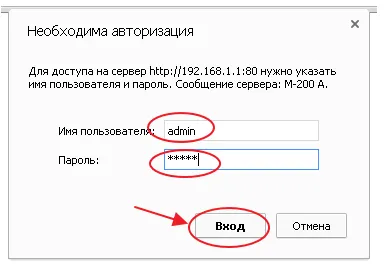
Acum, stripat Setup Interface, alegeți opțiunea wireless. Aici, în poli tip de autentificare, selectați WPA-PSK / WPA2-PSK. După aceea, în câmpul cheie pre-partajată în unitatea inventat de noi Kodori parola ar trebui să fie de cel puțin 8 simvalov.
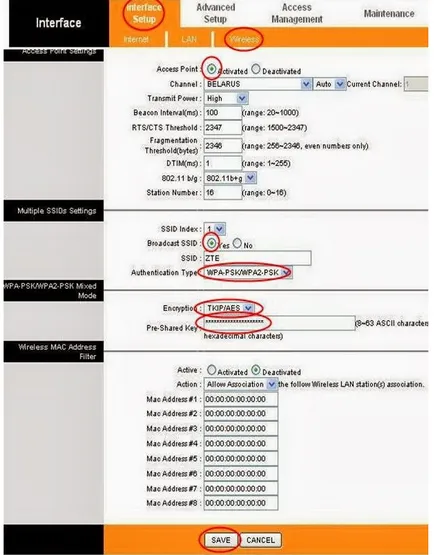
.
Cum se schimba parola de pe WiFi Rostelecom
Cum se schimba parola de pe WiFi Sagemcom

Apoi, totul este simplu în fereastra care se deschide, în meniul din stânga, sub „Configurarea WLAN“, pentru a specifica numele rețelelor Wi Fi, selectați elementul „Main“. Aici, în «SSID» cere numele. Apoi EMEM pe „Acceptare / Save“.
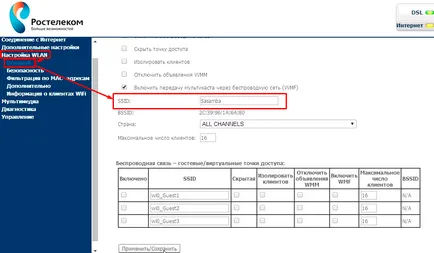
Acum, pentru a seta parola la Wi-Fi. tomzhe în secțiunea „Configurarea WLAN» selectați «Security». Acum, pentru a verifica în „Select SSID», se afla numele pe care am cerut. În „autentificare“, alegeți «WPA2 mixt / WPA-PSK», și apoi în «parola WPA / WPAI“, introduceți orice parolă ați inventat (ar trebui să fie menie 8 caractere). Apoi salvați setările făcând clic pe „Acceptare / Save“.
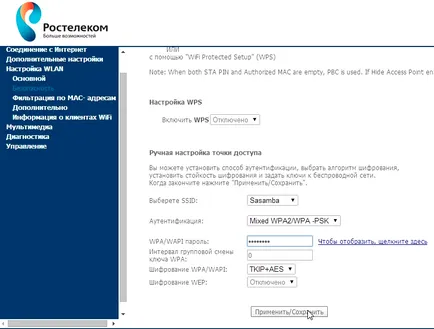
.
Cum se schimba parola de pe WiFi ALTEL 4G
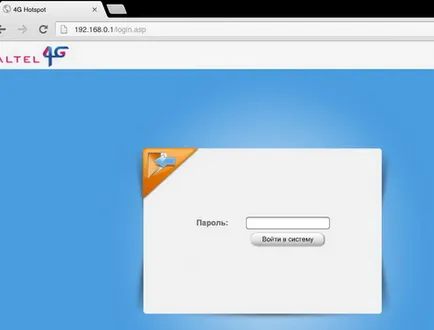
Uită-te din meniul de sus și accesați Setări în meniul din stânga, selectați „Setări Wi-Fi», și apoi în «numele rețelei Wi-Fi (SSID)» Puteți specifica numele rețelei de alegere. Și de a salva setările făcând clic pe butonul „Apply“.
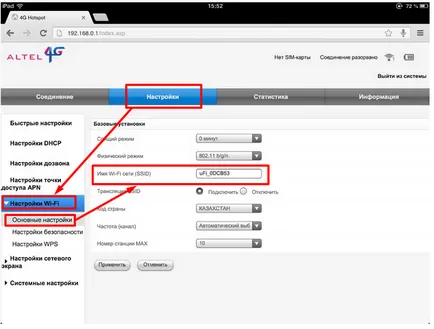
Acum, în aceeași secțiune, selectați „Setări de securitate“. Modul de siguranță este selectat la fel ca în imagine. în „Password“ a scrie ceea ce crezi că este drept principalul lucru pe care el a fost cel puțin 8 caractere.